1.通过 idea 创建一个 Maven 工程项目

2.起项目名称并指定文件路径

3.创建成功之后如下一致:

4.因为我们要搭建Web项目,所以要对当前这个普通项目进行 WEB 支持

5.选择我们的 Java EE目录,找到对应的 WEB Application 进行勾选

6.勾选成功之后会帮我们生成一个 WEB目录的文件夹,并生成对应的jsp文件

7.接下来就是配置我们的 Tomcat 容器

8.打开这个面板之后点击最上面的 + 号

9.找到我们对应 Tomcat 图标

10.找到之后直接点击确定即可
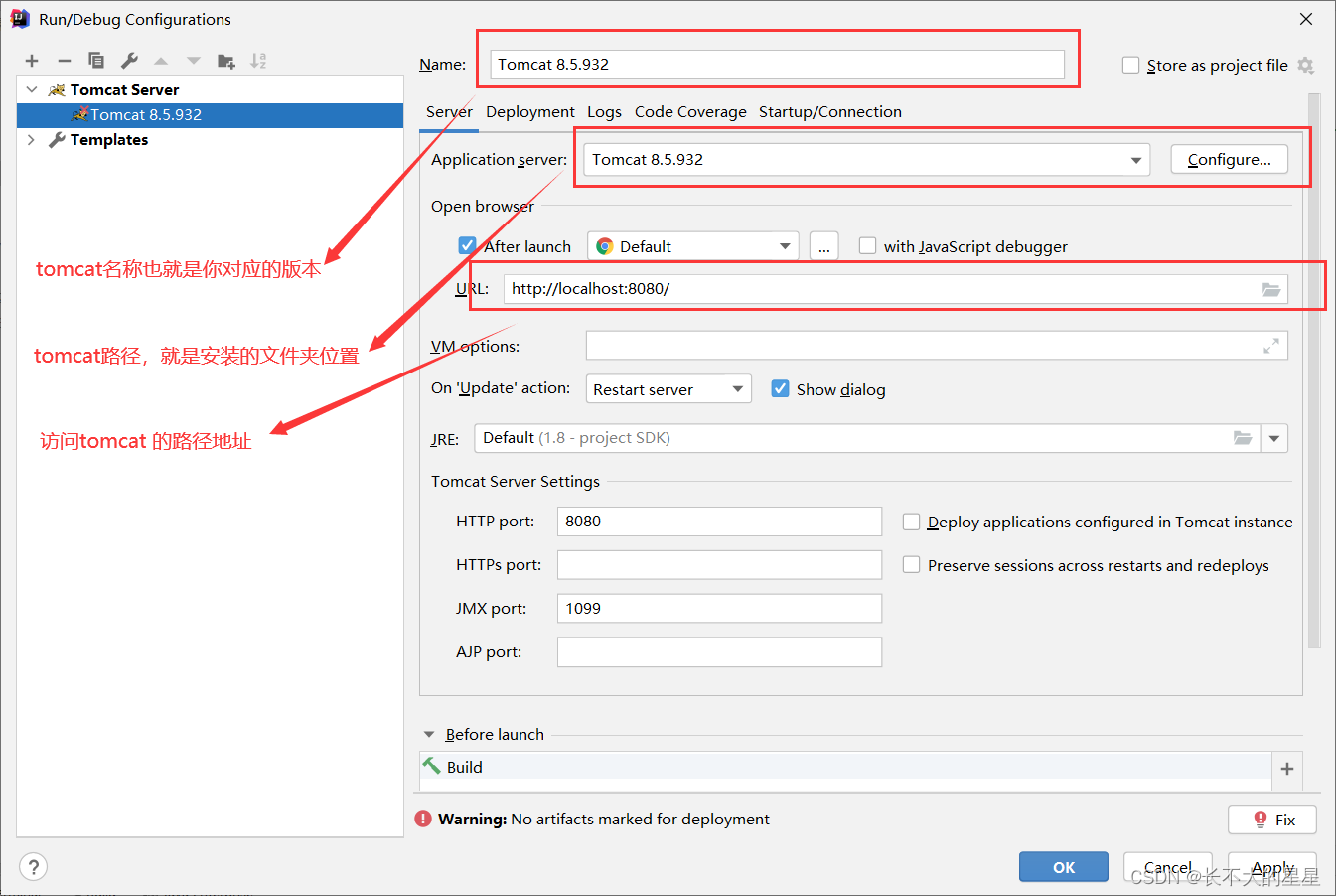
11.上面的都配置完成之后,然后点击第二个选项

12.可以看到部署的内容就是我们的Web项目。但是需要注意的是窗口下方的Application Context,如果按照这个内容,那意味着我们项目部署后的根路径是http:/localhost:portwebdemo_war_exploded/

13.如果你觉得没问题,那就直接OK。但是我还是觉得根路径是/比较符合习惯。

14.配置了 Tomcat 之后,项目面板又会发生变化

15.接下来要编写Servlet,前提是要导入应有的JAR文件。这里我整体将Tomcat的lib作为项目的库(Library)导入。9.接下来要编写Servlet,前提是要导入应有的JAR文件。这里我整体将Tomcat的lib作为项目的库(Library)导入。
首先添加项目库(Library)︰选择File菜单下的Project Structure...菜单项

16.在弹出的窗口中选择Libraries,然后点击+,选择Java,添加要添加的库的位置:

17.找到自己安装tomcat 位置,并勾选 lib 文件

18.注意,这里如果点击OK,那么库的名字就是lib。我们不妨先点击Cancel,给库起一个容易辨识的名字后再手动的添加为项目模块。
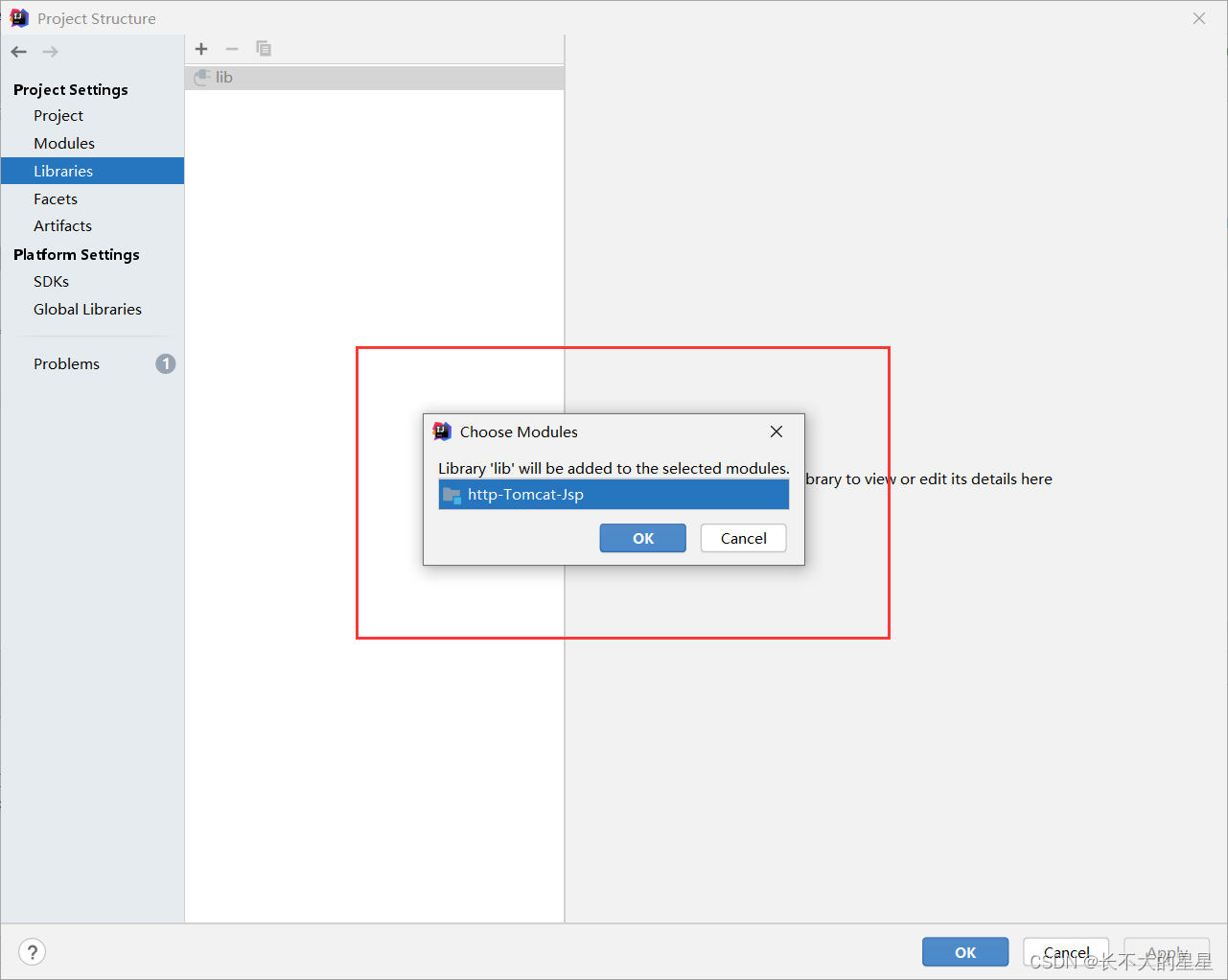
19.在这个地方可以給库起名字

20.然后确定即可
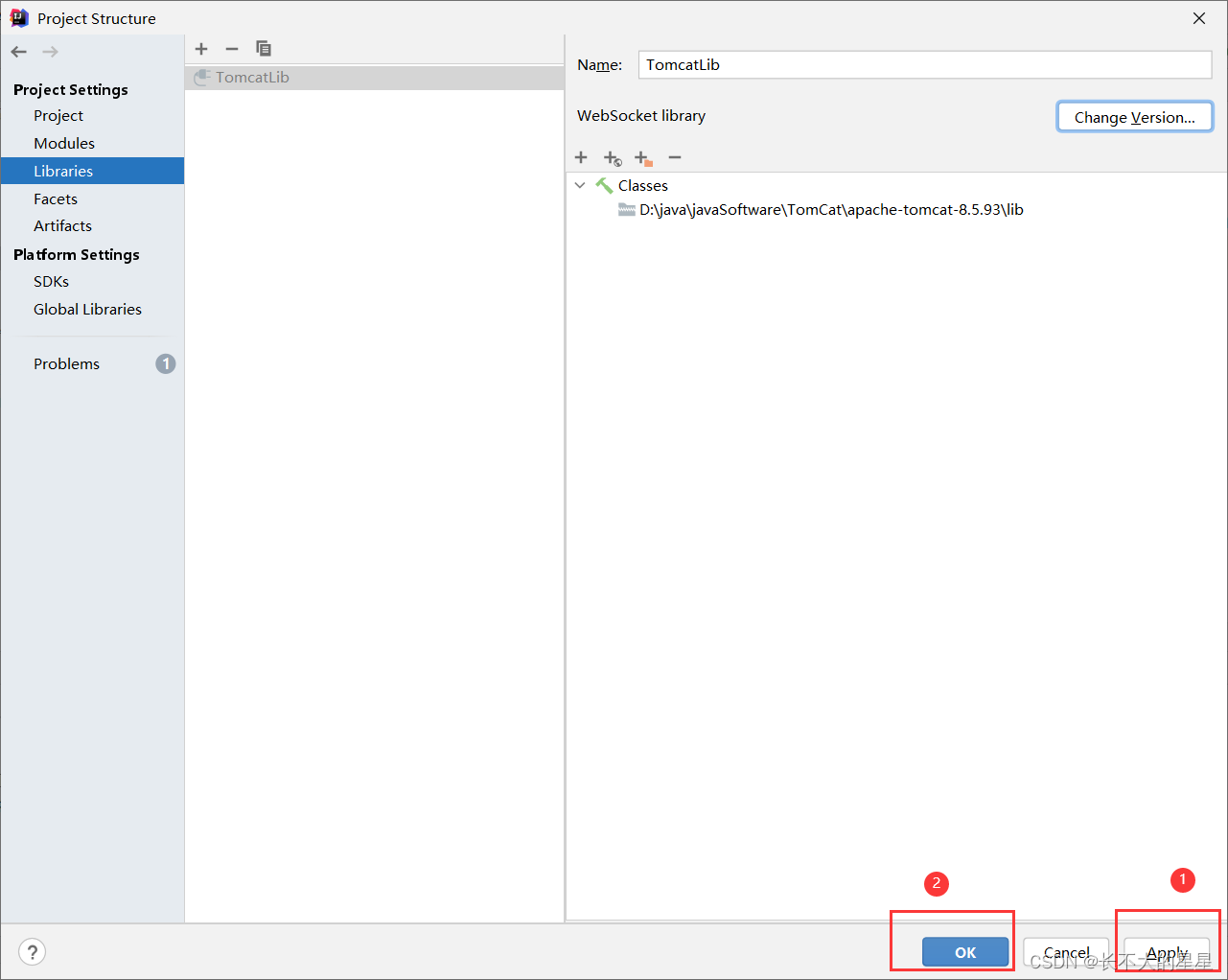
21.现在手动将TomcatLib作为项目的模块导入到项目中。依然是点击File的Project Structure...然后选择Modules(模块),点击+,导入Library....

22.选中我们刚刚起名字的库


23.最后在TomcatLib的复选框中打√,表示确定引入。

24.创建访问类和 jsp 文件启动 Tomcat 进行测试

24.结果如下
























 5861
5861











 被折叠的 条评论
为什么被折叠?
被折叠的 条评论
为什么被折叠?










